word显示内容有错误无法打开 文件内容错误无法打开怎么办
更新时间:2024-01-07 15:10:02作者:xiaoliu
在我们使用电脑、手机或其他设备时,有时候会遇到一些问题,比如当我们尝试打开一个文件时,可能会看到文件内容错误,无法打开的提示。这种情况常常让人感到困惑和烦恼。当我们遇到这样的问题时,应该如何应对呢?本文将为大家介绍一些解决方法,帮助大家解决这类问题,顺利打开文件。
步骤如下:
1.右键点击桌面空白区域,选择新建,先创建一个Word文件。也可以打开word2016,点击文件-新建,选择空白文档。

2.进入Word主界面,点击上方菜单栏处的“开发工具”选项。
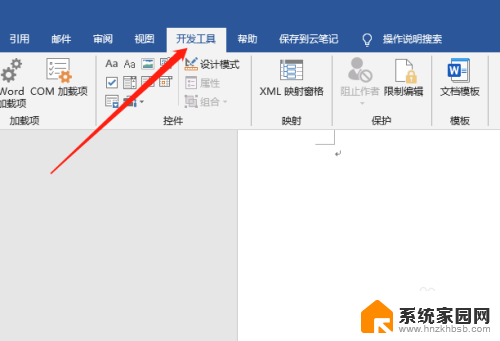
3.进入开发工具界面,点击下方子菜单里面的“文档模板”。
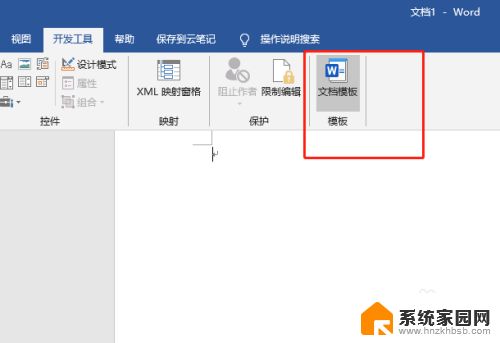
4.进入模板加载项属性对话框,点击文档模板右方的“选用”。
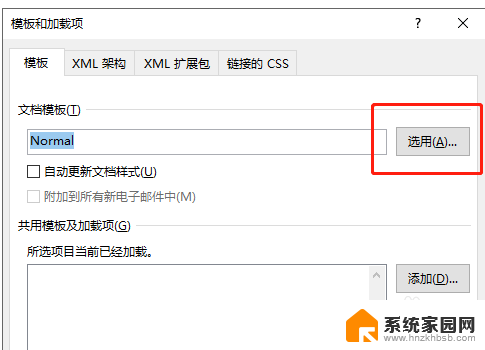
5.然后在弹出的文档模板路径文件夹下,找到“Normal.dotm”模板,将其删除。
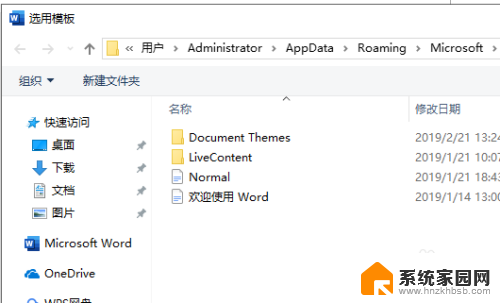
6.如果还是碰到错误提示,点击“打开”右侧的下来小三角。选择“打开并修复”。一般word提示的错误都能通过这样的方式解决。
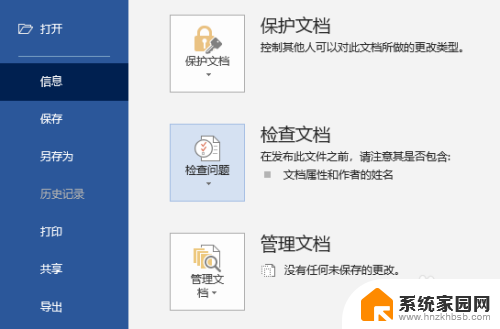
7.总结:
1.在桌面新建一个空白文档,点击进入。
2.进入后在顶部菜单栏上找到开发工具。
3.在开发工具子菜单下找到文档选项功能,进入后点击“选用”。
4.找到Normal.dotm文档模板,删除即可。
以上是关于无法打开的 Word 文档的错误内容的全部信息,如果您遇到相同的问题,您可以按照以上方法解决。
word显示内容有错误无法打开 文件内容错误无法打开怎么办相关教程
- 无法打开word因为内容有错误 无法打开文件提示内容有错误怎么办
- wps输入内容显示错误提示 wps输入错误提示
- excel表打开不显示内容 EXCEL打开显示灰色内容怎么办
- 内存卡坏了无法格式化 内存卡无法格式化提示错误怎么办
- 打开excel不显示表格内容 Excel打开后表格内容不显示
- 打开网页提示证书错误怎么办 网页证书错误解决方法
- 连接到打印机错误0x000003e3 无法连接到打印机错误0x000003e3怎么办
- cad打开图形文件时发现4个错误怎么办 CAD文件打开时出现错误解决方法
- 所选内容被锁定无法进行更改 word无法更改内容怎么办
- ps无法打开因为程序错误 PS打开图片提示程序错误怎么解决
- 电脑怎么把图片设置成壁纸 如何将电脑桌面图片设为壁纸
- 如何给照片设置密码 怎么在照片上添加密码
- 电脑桌面变横向了怎么还原 电脑横屏设置方法
- 索爱蓝牙音箱怎么连接手机 索爱蓝牙音箱手机连接教程
- 13pro动态壁纸怎么设置 iPhone13promax动态壁纸设置步骤详解
- 微信怎么@多人 微信群里如何@别人/@多个人
电脑教程推荐
- 1 如何给照片设置密码 怎么在照片上添加密码
- 2 电脑桌面变横向了怎么还原 电脑横屏设置方法
- 3 13pro动态壁纸怎么设置 iPhone13promax动态壁纸设置步骤详解
- 4 微信怎么@多人 微信群里如何@别人/@多个人
- 5 光盘刻录怎么删除文件 如何使用光盘刻录数据文件
- 6 电脑上的文件怎么传到ipad上 通过何种途径将电脑文件传入iPad
- 7 钉钉在电脑上怎么设置自动登录 钉钉电脑版开机自动登录设置方法
- 8 怎样设置手机锁屏时间 手机自动锁屏时间设置方法
- 9 windows defender删除文件恢复 被Windows Defender删除的文件怎么找回
- 10 微信怎么语音没有声音 微信语音播放无声音怎么恢复